4 fungerande metoder för att återställa raderade meddelanden på Instagram
Instagram är en mångsidig fotodelningsapp för både iOS- och Android-användare. Du kan också skicka ett meddelande och chatta på Instagram med alla du följer. Det är dock upprörande när du av misstag raderar dessa minnesvärda IG-meddelanden. Kan du återställa raderade meddelanden på Instagram? Hur man återställer raderade Instagram-meddelanden? Oroa dig inte! Den här artikeln kommer att ge detaljerade och genomförbara metoder för iPhone- och Android-användare för att ta itu med det här problemet.
SIDINNEHÅLL:
- Del 1. Kan du återställa raderade Instagram-meddelanden
- Del 2. Återställ raderade meddelanden på Instagram från Instagram Data
- Del 3. Återställ raderade Instagram-meddelanden med chattpartner
- Del 4. Återställ raderade Instagram-meddelanden på iPhone från iTunes
- Del 5. Återställ raderade Instagram-meddelanden från Android-meddelandehistorik
Del 1. Kan du återställa raderade Instagram-meddelanden
Finns det något sätt att återställa raderade Instagram-meddelanden? Svaret är absolut ja. Även om Instagram inte tillhandahåller en snabbfunktion som Nyligen raderad, kan du fortfarande ha andra sätt att återställa raderade Instagram-meddelanden. Läs mer för att veta hur du återställer raderade textmeddelanden på Instagram.
Del 2. Återställ raderade meddelanden på Instagram från Instagram Data
Detta är det mest effektiva sättet att återställa raderade Instagram-meddelanden, inklusive dina meddelanden, inlägg och berättelser. Nedan följer de detaljerade stegen.
Hur man återställer raderade chattar på Instagram genom att begära Instagram
Steg 1. Öppna Instagram på din telefon. Tryck på profilen i det nedre högra hörnet.
Steg 2. Tryck på de tre horisontella linjerna i det övre högra hörnet av skärmen. Leta upp Din aktivitet alternativet och tryck på det för att gå vidare.
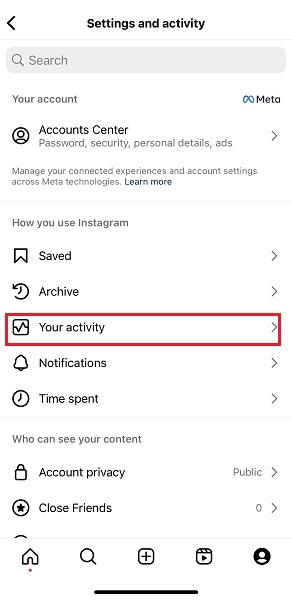
Steg 3. Bläddra ner till Ladda ner din information och tryck på det för att bekräfta. Följ informationen på skärmen och lägg till din e-post för att begära en datakopia.
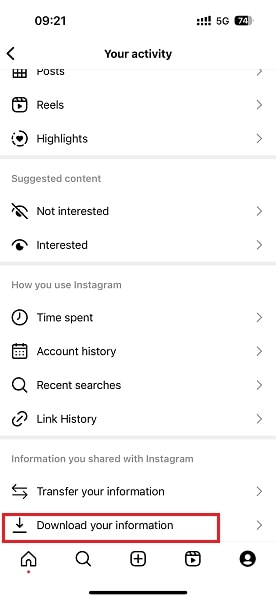
Steg 4. Ange din e-postadress på nästa sida, och sedan skickar Instagram data till din e-post.
Steg 5. Kontrollera e-postmeddelandet på ditt konto och ladda ner datafilen från e-postmeddelandet. Du kommer att se de återställda meddelandena i mappen Meddelanden.
Tips: Det kommer att ta cirka 48 timmar för Instagram-tjänstemannen att hantera din förfrågan.
Del 3. Återställ raderade Instagram-meddelanden med chattpartner
Förutom att ladda ner all din Instagram-information kan du försöka kontakta dina chattpartners och be dem hjälpa dig att skärmdumpa innehållet i IG-meddelandena. Sedan kan du se raderade meddelanden på IG.
Denna metod beror dock på om din partner vill dela meddelandena med dig eller inte. Ibland kan det vara pinsamt att göra sådana förfrågningar.
Del 4. Återställ raderade Instagram-meddelanden på iPhone från iTunes
För iPhone-användare finns det ett dedikerat verktyg för dataåterställning som heter iTunes. Om du har säkerhetskopierad din iPhone innan du tar bort IG-meddelanden kan du använda iTunes för att återställa raderade meddelanden på Instagram.
Steg 1. Starta iTunes på din dator.
Steg 2. Klicka på det telefonliknande mönstret i det övre vänstra hörnet på sidan.
Steg 3. Gå till Säkerhetskopior avsnittet och klicka på Återställa Backup knapp. Välj en säkerhetskopia som du tror kommer att behålla de raderade IG-meddelandena och klicka sedan återställa.
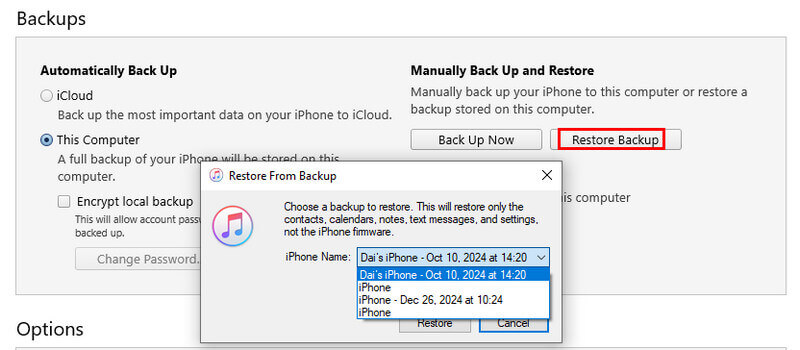
Tips: Din iPhone kommer att starta om och återgå till den tidigare säkerhetskopieringsversionen. Alla dina senare data kommer att skrivas över.
Återställ iPhone-data utan att skriva över
- Till skillnad från iTunes kan den återställa iPhone-data selektivt.
- Du har möjlighet att förhandsgranska innan du återställer.
- Återställ raderade/permanent raderade data från iOS-enheter och iTunes/iCloud-säkerhetskopia.
- Återställ iOS-data som foton, kontakter, samtalshistorik, appdata, etc.
- Stöd för alla iOS-enheter och versioner, inklusive iPhone 16 och iOS 18.

Del 5. Återställ raderade Instagram-meddelanden från Android-meddelandehistorik
Om du är en användare av Android 11 eller senare versioner och aktiverade funktionen Instagram Notification och Notification History innan du raderade IG-meddelanden, kan du återställa raderade meddelanden på Instagram via Notification History.
Steg 1. Lås upp din Android-telefon och gå till appen Inställningar. Navigera till Appar och aviseringar > Meddelanden.
Steg 2. Här trycker du på Anmälningshistorik. Sedan kan du kontrollera de raderade IG-meddelanden du fått.
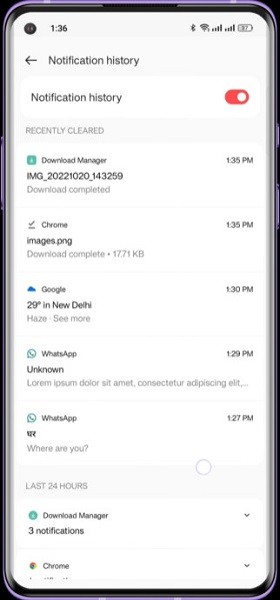
Återställ raderade Android-data med ett klick
- 3 steg för att enkelt återställa raderad data på Android.
- Hämta raderad data på Android-telefoner från olika situationer.
- Förhandsgranska de raderade meddelandena på Instagram utan betalning.
- Kompatibel med mer än 5000+ Android-telefoner och surfplattor.

Slutsats
Kan du återställa raderade Instagram-meddelanden efter att ha läst vår handledning?
Artikeln delar de 4 möjliga metoderna för att återställa raderade Instagram-meddelanden när du tar bort Instagram-meddelandet eller Rensa sökning på Instagram av misstag.
Hoppas detta inlägg kommer att vara till hjälp!
Relaterade artiklar
Får inte Instagram-meddelanden tas emot på mobiltelefonen? Så här aktiverar du Instagram-meddelanden och felsökningslösningar för iPhone och Android.
Har du någonsin besvärats av den stora ockupationen av Instagram? Den här artikeln kommer att introducera tre sätt att hjälpa dig att rensa IG-cachen.
Hur sparar du Android textmeddelanden? Här är våra steg-för-steg-guider om att enkelt och snabbt spara textmeddelanden från Android till PC eller SD-kort.
Om ditt konto har raderats av misstag men nu vill återställa ditt Instagram-konto kan du följa vår guide för att få tillbaka ditt Instagram-konto.

